以下內容係使用Nvidia顯卡自訂遊戲濾鏡效果之分享。
顯卡殺手有很多,碧血狂殺2必是其中之一,坦白說,筆者的顯卡在碧血狂殺2面前,即便做牛做馬恐怕也只能跑出中等畫質,但也已經給予個人十足的沉浸感,直到開始嘗試使用Nvidia Freestyle遊戲濾鏡的功能後,才又開啟更高一層的境界。
圖1. 開啟濾鏡下的風滾草鎮。
因此,今天就分享一下個人設定的一些心得如下:
1. 除了遊戲內的亮度值,螢幕硬件也會影響濾鏡參數:說明: 濾鏡所呈現是綜合各項影響要件的結果,同一個參數設定,除了使用者的自身的感覺之外,螢幕的差異也會影響。2. 較螢幕自帶的遊戲模式來說,稍微耐看一些。說明: 開啟螢幕遊戲模式時,個人常無法長期使用,一段期間後容易產生眼睛疲勞的感覺,目前使用的感覺來說,濾鏡似乎能耐久看一些。3. 主要會調整的參數:說明: 個人的微調感受如下
- 銳利化: 這影響到表面材質的清晰度,太過會有明顯的雜訊感,可以依照個人需求調整。
- 細節: 在不影響太多明暗對比的前提下,影響畫面的清晰度與立體感。
- 色彩: 影響畫面的色彩調性與濃豔度。
- 曝光/對比度: 影響環境、物件的亮部與暗部的對比。
- 鮮明化: 可在不影響太多明暗對比的前提下,提升材質的紋理。
經過上述3點說明後,每個使用者都可依照個人的感受與需求來自行調整,或者選擇合適自己的樣板再做微調,以筆者個人所設定的樣板來說,是屬於寫實強化風,主要是為了提升在遊戲環境中的沉浸感,如果各位看倌也是偏好此種設定,則可以參考以下的參數設定,並附上一些對比照片以做參考。
圖2. 史卓伯里小鎮。
1. 亮度:首先要調整的是亮度,以下參數都是以遊戲內建預設亮度作為基礎,當然,螢幕硬體的差異可能會有所影響,則必須再自行微調各項參數。
- 遊戲設定 > 影像 > 亮度:調整為預設值。
2. 銳利化:
- 強度: 5%
- 紋理細節: 33%
3. 細節:
- 鮮明化: 33%
- 清晰度: 33%
- 高動態範圍色調: 15%
- 光暈: 0%
4. 色彩:
- 色度值: 33%
- 色度強度: 33%
- 溫度: 10.5
- 彩度: 30.6 ( ~ 60.8,可自行決定色彩豔度 )
5. 曝光 / 對比度:
- 曝光: -10%
- 對比: 5%
- 亮點: 100%
- 陰影: -10%
- 色差補正: -10%
6. 鮮明化:
- 強度: 39%
- 忽略影片雜訊: 75%
圖3. 雪地景致對比參照。
圖4. 高樹區風景對比。
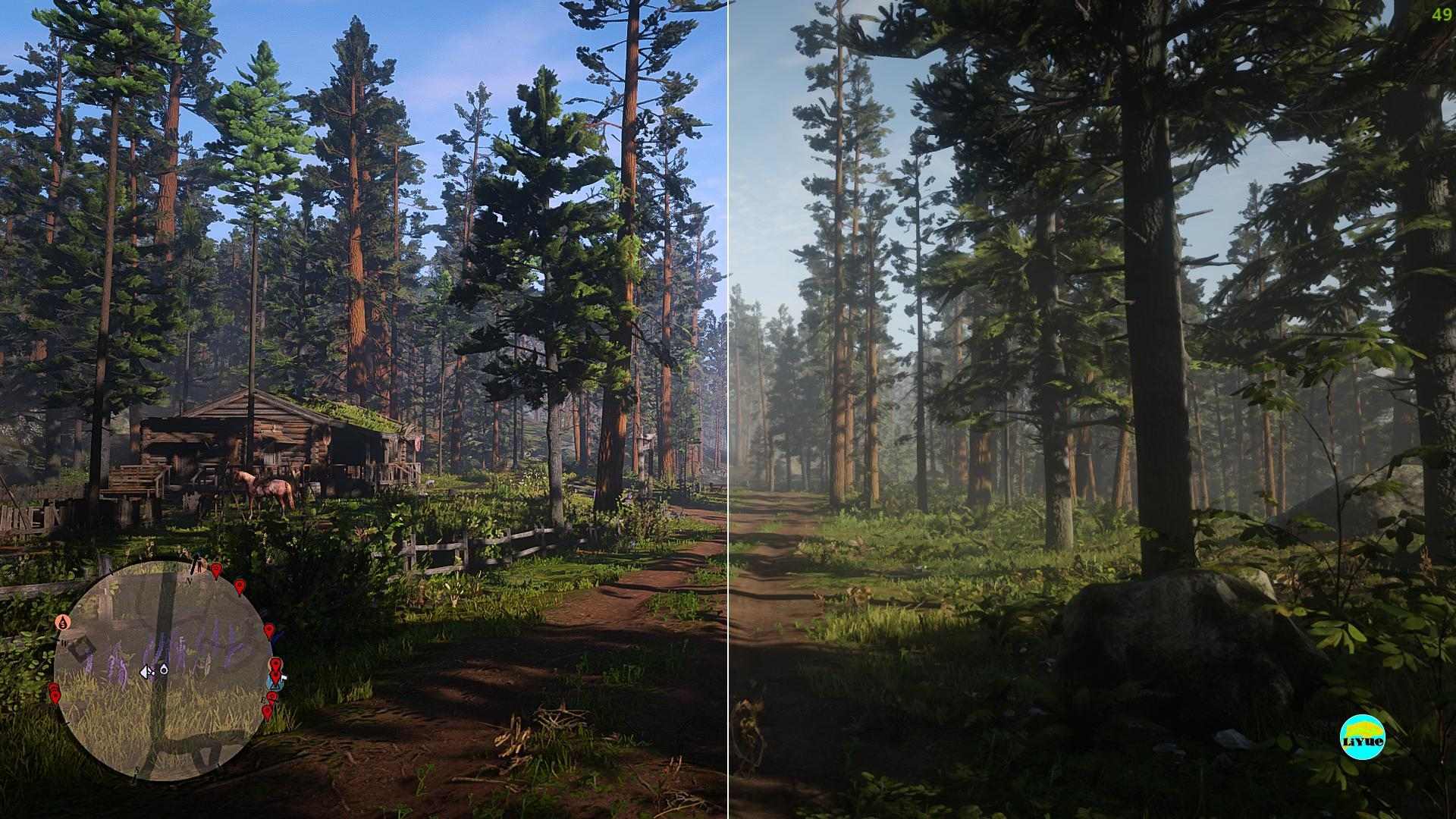
圖5. 沼澤區對比。
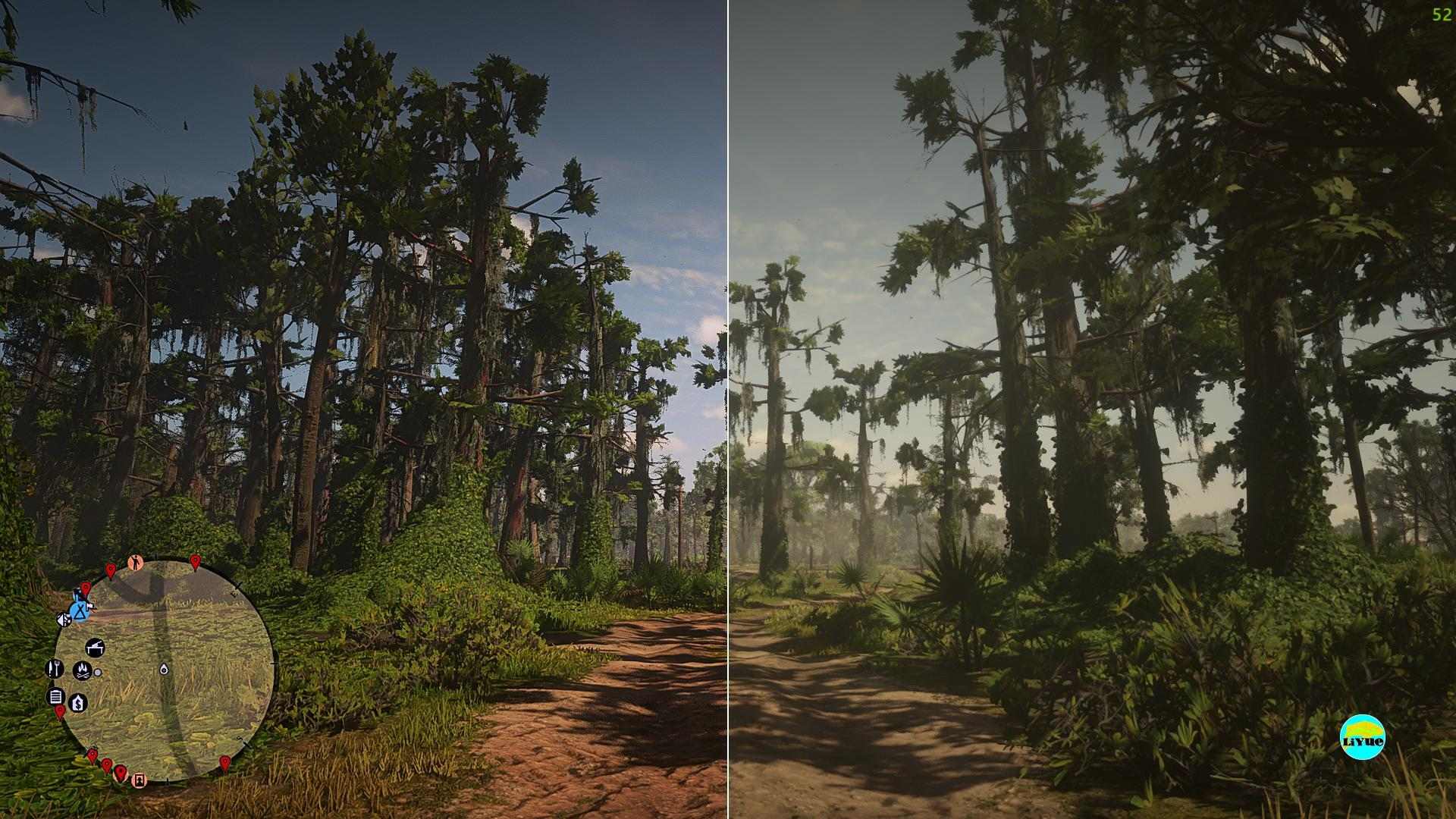
另外附上參考影片,提供動態對比參考:
最後,碧血狂殺2的畫面原本就相當美麗細緻,透過自訂濾鏡只是將色度調整為更加寫實風格,並強化了部分紋理的細節,就筆者來說,著實地提升了在這個牛仔世界中的沉浸感,也感受到 Nvidia 這個功能實在非常實用與強大,因此,分享給各位參考。
以上。